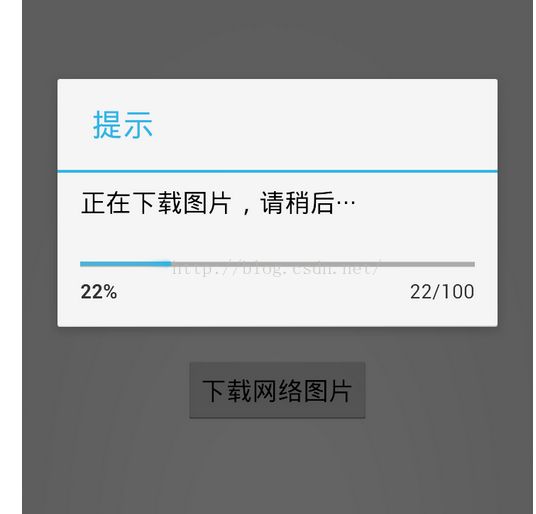Android之AsyncTask异步任务详解总结
Android 多线程----AsyncTask异步任务详解
【正文】
本文将讲解一下Android的多线程的知识,以及如何通过AsyncTask机制来实现线程之间的通信。
一、Android当中的多线程:
在Android当中,当一个应用程序的组件启动的时候,并且没有其他的应用程序组件在运行时,Android系统就会为该应用程序组件开辟一个新的线程来执行。默认的情况下,在一个相同Android应用程序当中,里面的组件都是运行在同一个线程里的,这个线程称之为Main线程。当我们通过某个组件来启动另一个组件的时候,这个时候默认都是在同一个线程当中完成的。当然,我们可以自己来管理我们的Android应用的线程,我们可以根据我们自己的需要来给应用程序创建额外的线程。
二、Main Thread 和 Worker Thread:
在Android当中,通常将线程分为两种,一种叫做Main Thread,除了Main Thread之外的线程都可称为Worker Thread。
当一个应用程序运行的时候,Android操作系统就会给该应用程序启动一个线程,这个线程就是我们的Main Thread,这个线程非常重要,它主要用来加载UI界面,完成系统和用户之间的交互,并将交互后的结果又展示给用户,所以Main Thread又被称为UI Thread。
Android系统默认不会给应用程序组件创建一个额外的线程,所有的这些组件默认都是在同一个线程中运行。然而,某些时候当我们的应用程序需要完成一个耗时操作的时候(如访问网络或者是对数据库进行查询),此时UI Thread就会被阻塞。例如,当我们点击一个Button,然后希望其从网络中获取一些数据,如果此操作在UI Thread当中完成的话,UI线程就会处于阻塞的状态,此时,我们的系统不会调度任何其它的事件,更糟糕的是,当我们的整个现场如果阻塞时间超过5秒钟(官方描述),这个时候就会出现 著名的ANR (Application Not Responding)的问题,此时,应用程序会弹出一个框,让用户选择是否退出该程序。对于Android开发来说,出现ANR的现象是绝对不能被允许的。
另外,由于Android UI控件不是线程安全的,所以我们不能在UI Thread之外的线程当中对UI控件进行操作。因此在Android的多线程编程当中,有两条非常重要的原则必须遵守:
- 不能在UI Thread当中进行耗时操作,以免阻塞UI Thread
- 不能在UI Thread之外的线程当中操纵UI元素
三、如何处理UI Thread 和 Worker Thread之间的通信:
我们既不能在主线程当中处理耗时的操作,又不能在工作线程中来访问我们的UI控件,那么我们比如从网络中要下载一张图片,又怎么能将其更新到UI控件上呢?这就关系到了主线程和工作线程之间的通信问题了。在Android当中,提供了异步消息处理机制的两种方式来解决线程之间的通信问题,一种是通过Handler的机制(这种方式在后面的博客中将详细介绍),还有一种就是今天要详细讲解的 AsyncTask 机制。
四、AsyncTask:
AsyncTask:异步任务,从字面上来说,就是在UI主线程运行的时候,异步完成一些操作。AsyncTask允许我们在后台执行一个异步任务。我们可以将耗时的操作放在异步任务当中来执行,并随时将任务执行的结果返回给UI线程来更新UI控件。通过AsyncTask我们可以轻松解决多线程之间的通信问题。
怎么来理解AsyncTask呢?通俗来说,AsyncTask就相当于Android给我们提供了一个多线程编程的一个框架,其介于Thread和Handler之间,我们如果要定义一个AsyncTask,就需要定义一个类来继承AsyncTask这个抽象类,并实现其唯一的一个 doInBackgroud 抽象方法。
要掌握AsyncTask,我们就必须要一个概念,总结起来就是: 3个泛型,4个步骤。
我们来看看AsyncTask这个抽象类的定义,当我们定义一个类来继承AsyncTask这个类的时候,需要为其指定3个泛型参数:
AsyncTask <Params, Progress, Result>
- Params: 指定的是我们传递给异步任务执行时的参数的类型
- Progress: 指定的是我们的异步任务在执行的时候将执行的进度返回给UI线程的参数的类型
- Result: 指定的是异步任务执行完后返回给UI线程的结果的类型
我们在定义一个类继承AsyncTask类的时候,必须指定好这三个泛型的类型,如果都不指定的话,则都将其写成Void,例如:
AsyncTask <Void, Void, Void>
4个步骤:当我们执行一个异步任务时,需要按照下面的4个步骤分别执行:
- onPreExecute(): 这个方法是在执行异步任务之前的时候执行,并且是在UI Thread当中执行的,通常我们在这个方法里做一些UI控件的初始化的操作,例如弹出ProgressDialog
- doInBackground(Params... params): 在onPreExecute()方法执行完后,会马上执行这个方法,这个方法就是来处理异步任务的方法,Android操作系统会在后台的线程池当中开启一个worker thread来执行这个方法(即在worker thread当中执行),执行完后将执行结果发送给最后一个 onPostExecute 方法,在这个方法里,我们可以从网络当中获取数据等一些耗时的操作
- onProgressUpdate(Progess... values): 这个方法也是在UI Thread当中执行的,在异步任务执行的时候,有时需要将执行的进度返回给UI界面,例如下载一张网络图片,我们需要时刻显示其下载的进度,就可以使用这个方法来更新进度。这个方法在调用之前,我们需要在 doInBackground 方法中调用一个 publishProgress(Progress) 的方法来将进度时时刻刻传递给 onProgressUpdate 方法来更新
- onPostExecute(Result... result): 当异步任务执行完之后,就会将结果返回给这个方法,这个方法也是在UI Thread当中调用的,我们可以将返回的结果显示在UI控件上
为什么AsyncTask抽象类只有一个 doInBackground 的抽象方法呢??原因是,我们如果要做一个异步任务,我们必须要为其开辟一个新的Thread,让其完成一些操作,而在完成这个异步任务时,我可能并不需要弹出ProgressDialog,并不需要随时更新ProgressDialog的进度条,也并不需要将结果更新给UI界面,所以除了 doInBackground 方法之外的三个方法,都不是必须有的,因此必须要实现的方法是 doInBackground 方法。
4个步骤简洁版描述如下:
第一步:表示任务执行前的操作
第二步:主要完成耗时操作
第三步:主要是更新UI操作
第四步:产生最终结果
以下实例中代表的含义为:
第一步:显示进度条
第二步:(此任务必不可少)在后台执行任务,将进度值传给第三步,将结果传给第四步;
第三步:进度值更新
第四步:产生最终结果
五、【实例】通过AsyncTask来从网络上下载一张图片:
下面通过两个代码示例,来看看如何通过AsyncTask来从网络上下载一张图片,并更新到ImageView控件上。
在这之前,必须要执行的操作是:添加网络授权。下面的例子将有详细的操作描述。
【实例一】从网络下载图片,弹出一个ProgressDialog,但不显示实时进度:
1、添加网络授权:
因为手机默认不能访问网络,所以首先要在清单文件 AndroidManifest.xml中添加网络授权。
加上<uses-permission android:name="android.permission.INTERNET"/>
2、完整版代码如下:
activity_main.xml的代码:
<RelativeLayout xmlns:android="http://schemas.android.com/apk/res/android"
xmlns:tools="http://schemas.android.com/tools"
android:layout_width="match_parent"
android:layout_height="match_parent"
android:paddingBottom="@dimen/activity_vertical_margin"
android:paddingLeft="@dimen/activity_horizontal_margin"
android:paddingRight="@dimen/activity_horizontal_margin"
android:paddingTop="@dimen/activity_vertical_margin"
tools:context=".MainActivity" >
<ImageView
android:id="@+id/imageView1"
android:layout_width="wrap_content"
android:layout_height="wrap_content"
android:layout_alignParentTop="true"
android:layout_centerHorizontal="true" />
<Button
android:id="@+id/button1"
android:layout_width="wrap_content"
android:layout_height="wrap_content"
android:layout_alignParentBottom="true"
android:layout_centerHorizontal="true"
android:layout_marginBottom="136dp"
android:text="下载网络图片" />
</RelativeLayout>
MainActivity.java的代码:
package com.example.downloadimage01;
import org.apache.http.HttpEntity;
import org.apache.http.HttpResponse;
import org.apache.http.client.HttpClient;
import org.apache.http.client.methods.HttpGet;
import org.apache.http.impl.client.DefaultHttpClient;
import org.apache.http.util.EntityUtils;
import android.app.Activity;
import android.app.ProgressDialog;
import android.graphics.Bitmap;
import android.graphics.BitmapFactory;
import android.os.AsyncTask;
import android.os.Bundle;
import android.view.Menu;
import android.view.View;
import android.view.View.OnClickListener;
import android.widget.Button;
import android.widget.ImageView;
public class MainActivity extends Activity {
private ImageView imageView ;
private Button button ;
private ProgressDialog dialog ;
//来自网络的图片
private String image_path = "http://imgsrc.baidu.com/forum/pic/item/7c1ed21b0ef41bd51a5ac36451da81cb39db3d10.jpg" ;
@Override
protected void onCreate(Bundle savedInstanceState) {
super.onCreate(savedInstanceState);
setContentView(R.layout.activity_main);
//添加弹出的对话框
dialog = new ProgressDialog(this) ;
dialog.setTitle("提示") ;
dialog.setMessage("正在下载图片,请稍后···") ;
imageView = (ImageView)findViewById(R.id.imageView1) ;
button = (Button)findViewById(R.id.button1) ;
button.setOnClickListener(new OnClickListener() {
@Override
public void onClick(View v) {
//点击按钮时,执行异步任务的操作
new DownTask().execute(image_path) ;
}
}) ; //注意,这个地方的分号容易遗忘
}
/*
* 异步任务执行网络下载图片
* */
public class DownTask extends AsyncTask<String, Void, Bitmap> {
//上面的方法中,第一个参数:网络图片的路径,第二个参数的包装类:进度的刻度,第三个参数:任务执行的返回结果
@Override
//在界面上显示进度条
protected void onPreExecute() {
dialog.show() ;
};
protected Bitmap doInBackground(String... params) { //三个点,代表可变参数
//使用网络链接类HttpClient类完成对网络数据的提取
HttpClient httpClient = new DefaultHttpClient() ;
HttpGet httpget = new HttpGet(params[0]) ;
Bitmap bitmap = null ;
try {
HttpResponse httpResponse = httpClient.execute(httpget) ;
if(httpResponse.getStatusLine().getStatusCode()==200){
HttpEntity httpEntity = httpResponse.getEntity() ;
byte[] data = EntityUtils.toByteArray(httpEntity);
bitmap = BitmapFactory.decodeByteArray(data, 0, data.length);
}
} catch (Exception e) {
// TODO Auto-generated catch block
e.printStackTrace();
}
return bitmap;
}
//主要是更新UI
@Override
protected void onPostExecute(Bitmap result) {
super.onPostExecute(result);
imageView.setImageBitmap(result) ;//更新UI
dialog.dismiss() ;
}
}
@Override
public boolean onCreateOptionsMenu(Menu menu) {
// Inflate the menu; this adds items to the action bar if it is present.
getMenuInflater().inflate(R.menu.main, menu);
return true;
}
}
运行后,点击按钮,显示结果如下:
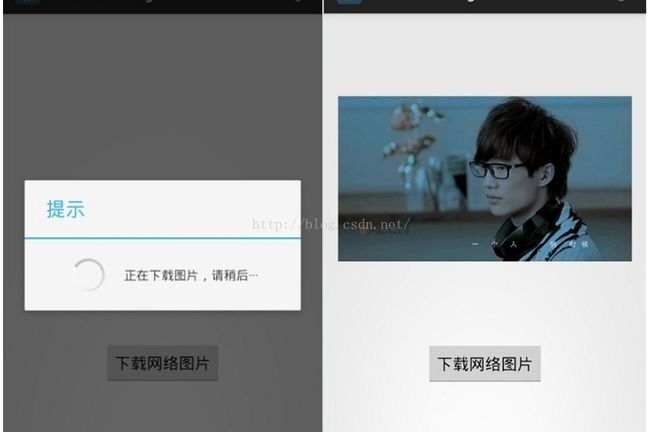
【实例二】从网络下载图片,弹出能显示进度值的对话框:
注:既然要显示进度值,所以此处的进度条风格要设置为水平。
1、添加网络授权(同上)
2、完整版代码如下:
activity_main.xml的代码和【实例一】中的一样;
MainActivity.java的代码:
package com.example.smyh001downloadimage01;
import java.io.ByteArrayOutputStream;
import java.io.InputStream;
import org.apache.http.HttpEntity;
import org.apache.http.HttpResponse;
import org.apache.http.client.HttpClient;
import org.apache.http.client.methods.HttpGet;
import org.apache.http.impl.client.DefaultHttpClient;
import android.app.Activity;
import android.app.ProgressDialog;
import android.graphics.Bitmap;
import android.graphics.BitmapFactory;
import android.os.AsyncTask;
import android.os.Bundle;
import android.view.Menu;
import android.view.View;
import android.view.View.OnClickListener;
import android.widget.Button;
import android.widget.ImageView;
public class MainActivity extends Activity {
private ImageView imageView ;
private Button button ;
private ProgressDialog dialog ;
//来自网络的图片
private String image_path = "http://imgsrc.baidu.com/forum/pic/item/7c1ed21b0ef41bd51a5ac36451da81cb39db3d10.jpg" ;
@Override
protected void onCreate(Bundle savedInstanceState) {
super.onCreate(savedInstanceState);
setContentView(R.layout.activity_main);
//添加弹出的对话框
dialog = new ProgressDialog(this) ;
dialog.setTitle("提示") ;
dialog.setMessage("正在下载图片,请稍后···") ;
//将进度条设置为水平风格,让其能够显示具体的进度值
dialog.setProgressStyle(ProgressDialog.STYLE_HORIZONTAL) ;
dialog.setCancelable(false) ; //用了这个方法之后,直到图片下载完成,进度条才会消失(即使在这之前点击了屏幕)
imageView = (ImageView)findViewById(R.id.imageView1) ;
button = (Button)findViewById(R.id.button1) ;
button.setOnClickListener(new OnClickListener() {
@Override
public void onClick(View v) {
//点击按钮时,执行异步任务的操作
new DownTask().execute(image_path) ;
}
}) ; //注意,这个地方的分号容易遗忘
}
/*
* 异步任务执行网络下载图片
* */
public class DownTask extends AsyncTask<String, Integer, byte[]> {
//上面的方法中,第一个参数:网络图片的路径,第二个参数的包装类:进度的刻度,第三个参数:任务执行的返回结果
@Override
//在界面上显示进度条
protected void onPreExecute() {
dialog.show() ;
};
protected byte[] doInBackground(String... params) { //三个点,代表可变参数
//使用网络链接类HttpClient类完成对网络数据的提取,即完成对图片的下载功能
HttpClient httpClient = new DefaultHttpClient() ;
HttpGet httpget = new HttpGet(params[0]) ;
byte[] result = null ;
ByteArrayOutputStream outputStream = new ByteArrayOutputStream() ;
InputStream inputStream = null ;
try {
HttpResponse httpResponse = httpClient.execute(httpget) ;
if(httpResponse.getStatusLine().getStatusCode()==200){
HttpEntity httpEntiry = httpResponse.getEntity();
inputStream = httpEntiry.getContent();
// 先要获得文件的总长度
long file_length = httpResponse.getEntity().getContentLength() ;
int len = 0 ;
// 每次读取1024个字节
byte[] data = new byte[1024] ;
// 每次读取后累加的长度
int total_length = 0 ;
while ((len = inputStream.read(data))!=-1) {
// 每读一次,就将total_length累加起来
total_length+=len ;
// 得到当前图片下载的进度
int progress_value = (int) ((total_length / (float)file_length)*100);
// 时刻将当前进度更新给onProgressUpdate方法
publishProgress(progress_value) ;
outputStream.write(data, 0, len);
}
// 边读边写到ByteArrayOutputStream当中
result = outputStream.toByteArray();
//bitmap = BitmapFactory.decodeByteArray(result, 0, result.length) ;
}
} catch (Exception e) {
// TODO Auto-generated catch block
e.printStackTrace();
} finally {
httpClient.getConnectionManager().shutdown();
}
return result;
}
@Override
protected void onProgressUpdate(Integer... values) {
// TODO Auto-generated method stub
super.onProgressUpdate(values);
// 更新ProgressDialog的进度条
dialog.setProgress(values[0]);
}
//主要是更新UI
@Override
protected void onPostExecute(byte[] result) {
super.onPostExecute(result);
// 将doInBackground方法返回的byte[]解码成要给Bitmap
Bitmap bitmap = BitmapFactory.decodeByteArray(result, 0, result.length) ;
// 更新我们的ImageView控件
imageView.setImageBitmap(bitmap) ;//更新UI
// 使ProgressDialog框消失
dialog.dismiss() ;
}
}
@Override
public boolean onCreateOptionsMenu(Menu menu) {
// Inflate the menu; this adds items to the action bar if it is present.
getMenuInflater().inflate(R.menu.main, menu);
return true;
}
}
运行后,显示结果如下:
六、AsyncTask的重要知识点:
明白了AsyncTask的工作原理后,继续补充一下AsyncTask的一些其他知识点:
1、Cancelling a Task
我们可以在任何时刻来取消异步任务的执行,通过调用 cancel(boolean)方法,调用完这个方法后系统会随后调用 isCancelled() 方法并且返回true。如果调用了这个方法,那么在 doInBackgroud() 方法执行完之后,就不会调用 onPostExecute() 方法了,取而代之的是调用 onCancelled() 方法。如果有必要的话,为了确保Task已经被取消了,我们需要经常调用 isCancelled() 方法来判断。
2、在使用AsyncTask做异步任务的时候必须要遵循的原则:
- AsyncTask类必须在UI Thread当中加载,在Android Jelly_Bean版本后这些都是自动完成的
- AsyncTask的对象必须在UI Thread当中实例化
- execute方法必须在UI Thread当中调用
- 不要手动的去调用AsyncTask的四个方法,这些都是由Android系统自动调用的
- AsyncTask任务只能被执行一次
【总结】
到此,有关AsyncTask的总结就到此为止了,本文主要讲解了Android中的多线程知识,并且详细地讲解了 AsyncTask 异步任务的概念和实现机制,并通过实例来了解 AsyncTask 的执行过程,最后还补充了 AsyncTask 的一些重要知识点,包括如何取消一个 AsyncTask 以及在使用 AsyncTask 时所必须遵循的规则。建议初学者(包括我)在理解这方面的问题时可以多参考官方的API文档。